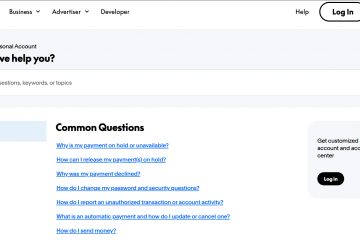El módulo de soporte de compatibilidad (CSM) es un modo dentro de la interfaz de firmware extensible unificada (UEFI) que ofrece compatibilidad con BIOS heredada. Esta es la solución definitiva cuando intenta iniciar su sistema operativo desde una unidad con particiones MBR que requiere funciones de BIOS heredadas.
Cuando está habilitada, proporciona funciones de BIOS que se omiten en el modo UEFI. Si bien la mayoría de los sistemas modernos están preconstruidos con UEFI, necesita un BIOS heredado si desea instalar un sistema operativo más antiguo o reducir su número de bits (por ejemplo, de 64 bits a 32 bits).
Si su UEFI BIOS no tiene la opción CSM, es posible que encuentre otros términos como modos Legacy Support o Legacy + UEFI. Ambos son sinónimos de CSM y realizan la misma tarea. Pero, ¿en qué se diferencia CSM de UEFI? Esta guía completa debería ayudar con sus diferencias técnicas.
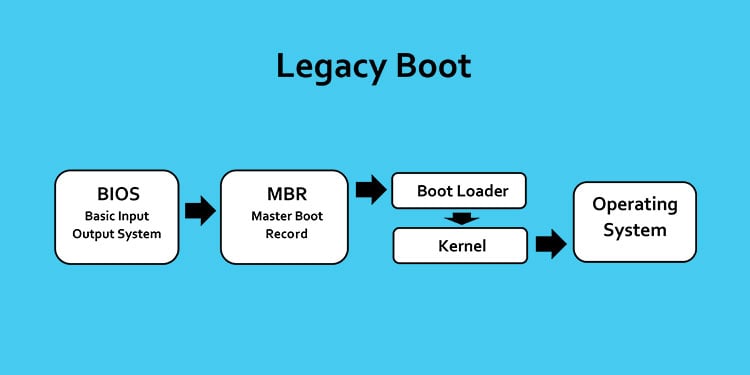
Conceptos básicos de BIOS y UEFI
BIOS (Sistema básico de entrada/salida) es un firmware almacenado en un chip ROM que es responsable de iniciar la computadora una vez que presiona el botón de encendido. botón. Consiste en códigos que realizan la operación POST y lleva a cabo las funciones básicas que ejecutan su computadora.
Una vez que enciende su PC, la placa base se enciende y verifica si todos los los componentes de hardware funcionan perfectamente (esto se llama POST). Durante este proceso, debería ver algunos mensajes o cambios visuales en la pantalla antes de que se inicie el sistema operativo. En caso de que haya un error, el sistema operativo no se iniciará y encontrará un error o escuchará un pitido de la POST (si está habilitado).
Después de la POST, el BIOS carga los controladores necesarios, busca los controladores válidos. MBR (Master Boot Record), y luego carga el código de arranque en la RAM. Finalmente, el gestor de arranque carga los archivos del sistema operativo y le pasa el control al sistema operativo.
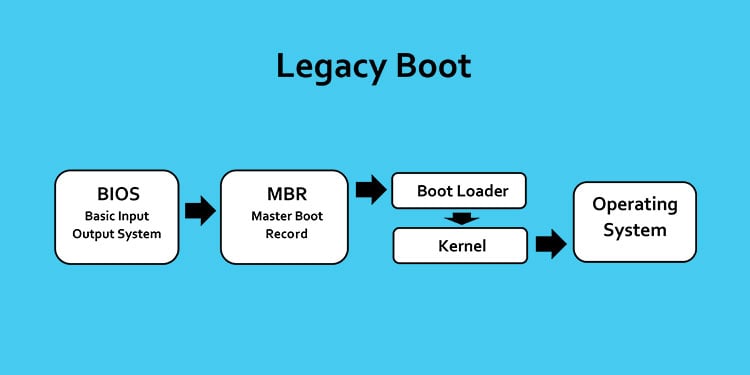 Proceso de arranque heredado
Proceso de arranque heredado
Puede optar por Legacy BIOS si no le preocupa la protección de la memoria, la paginación, la memoria virtual y más. Tiene muchas limitaciones: capacidad máxima de disco de solo 2,2 TB, permite ejecutar varios sistemas operativos sin cambiar ninguna configuración del BIOS (un importante problema de seguridad) y tiempo de arranque más lento .
Para superar estos problemas, se introdujo EFI en la década de 1990. Después de su última versión EFI 1.10, el nombre se cambió posteriormente a UEFI a principios de la década de 2000.
A diferencia del BIOS heredado que almacena los datos de inicialización en el firmware, UEFI los mantiene en el archivo.efi dentro de EFI partición del sistema de una unidad GPT. Si bien hace el mismo trabajo que el BIOS, difieren en varios factores, incluido el esquema de partición, la interfaz de usuario, la velocidad de arranque, la seguridad, la compatibilidad y más.

 Proceso de arranque UEFI
Proceso de arranque UEFI
Bueno, UEFI puede admitir una capacidad de disco de hasta 9.7 ZB y también son increíblemente más rápidos en comparación con el BIOS heredado. Además, ofrece la función de arranque seguro que funciona verificando el estado de la cadena de arranque. Esto evita que su PC se inicie sin autorización.
Mientras que el BIOS heredado solo podía funcionar en 32 bits, el UEFI más nuevo puede ejecutarse tanto en 32 bits como en 64 bits. Además, ha introducido características mejoradas como una mejor GUI, arranque rápido, administración eficiente de la energía y del sistema, etc.
A pesar de estos beneficios, es posible que aún necesite BIOS heredado si desea ejecutar un SO antiguo que no sea compatible con UEFI. Para este propósito, algunos sistemas basados en UEFI ofrecen una característica llamada CSM, que discutiré en detalle más adelante.
Ya hemos compilado una guía detallada sobre las diferencias entre Legacy y UEFI BIOS. Para su comodidad, he incluido las diferencias básicas que debe conocer:
¿Qué es CSM?
Ahora que conoce tanto Legacy como UEFI BIOS, será fácil entender CSM (módulo de soporte de compatibilidad). En pocas palabras, no se trata de una interfaz de BIOS independiente, sino de una función dentro de UEFI que le permite arrancar en modo heredado.
En los sistemas modernos que incorporan UEFI, debería estar deshabilitado por defecto. Si está instalando Windows Vista o posterior, puede dejarlo como está. Sin embargo, si desea configurar Windows 7 o una versión anterior en una unidad GPT, es esencial habilitar CSM para proporcionar compatibilidad con Int10.
La función CSM agrega Funcionalidad inversa a EFI de modo que se puede usar el BIOS heredado tradicional. Aquí, simplemente está creando un entorno de BIOS en UEFI para que sea compatible con hardware y sistemas operativos más antiguos.
Como se mencionó anteriormente, usamos CSM por dos razones principales: para instalar un sistema operativo más antiguo. SO que no es compatible con UEFI o para instalar uno con un bit diferente. Además, también recomiendo usar CSM si encuentra errores en el firmware o si cambia con frecuencia unidades con particiones MBR.
Algo importante a tener en cuenta al habilitar CSM es que algunas características importantes de UEFI, como Secure Boot y Fast Boot se deshabilitan. Claramente, su computadora será menos segura y la velocidad de arranque también disminuirá.
Diferencias entre CSM y UEFI
CSM y UEFI son modos de arranque que puede encontrar en su Configuración del BIOS. La mayoría de los usuarios confunden CSM con una interfaz separada, lo cual no es cierto. Es simplemente una función dentro de la configuración de UEFI que permite la compatibilidad con el BIOS heredado.
A veces, puede encontrarse con una opción”Legacy”separada que es completamente diferente de CSM. Esta función dentro de la configuración del BIOS puede permitirle cambiar de UEFI a Legacy por completo y viceversa.
En esta sección, analizaré las diferencias entre CSM y UEFI en términos de compatibilidad de hardware y software, soporte de bitness, esquema de partición, capacidad de almacenamiento, velocidad de arranque y seguridad.
Compatibilidad
Algunos componentes de hardware más antiguos pueden no ser compatibles con el UEFI BIOS más reciente. En tal caso, habilitar el modo CSM puede ayudar a dispositivos compatibles con funciones heredadas para trabajar en un sistema UEFI.
Por otro lado, el modo UEFI solo es compatible con los últimos componentes de hardware. Por lo tanto, si cambia a CSM, ciertos UEFI-Los controladores específicos pueden deshabilitarse, impidiendo que los dispositivos relacionados funcionen.
Del mismo modo, es posible que los sistemas operativos más antiguos no se ejecuten en el sistema UEFI y requieran soporte heredado. Simplemente habilitando CSM, puede eludir dichas restricciones.
Compatibilidad con Bitness/Architecture
Al igual que Legacy BIOS, el modo CSM solo admite 16 bits y 32 bits sistemas operativos. Además, tiene un límite de direccionamiento de memoria de solo hasta 1 MB.
Por otro lado, el modo UEFI puede admitir tanto 32 bits como 64 bits (Modo largo) sistemas operativos pero no puede operar en 16 bits. A diferencia del primero, puede manejar direccionamiento de memoria avanzado relacionado con sistemas de 64 bits. Por ese motivo, admite espacios de memoria más grandes, lo que proporciona un mejor rendimiento y estabilidad del sistema.
Esquema de partición
Dado que CSM emula el comportamiento del BIOS heredado, está asociado con el esquema de partición MBR . Utiliza una tabla de particiones de 32 bits con un máximo de cuatro particiones primarias (o tres particiones primarias con una extendida).
Por otro lado, UEFI está asociado con el esquema de partición GPT. Utiliza una tabla de particiones de 64 bits y puede admitir hasta 128 particiones primarias. Esto proporciona una mayor escalabilidad y flexibilidad en términos de almacenamiento, que discutiré a continuación.
Para obtener más información sobre MBR y GPT, aquí tienes nuestra guía detallada que debería ayudarte.
Capacidad de almacenamiento
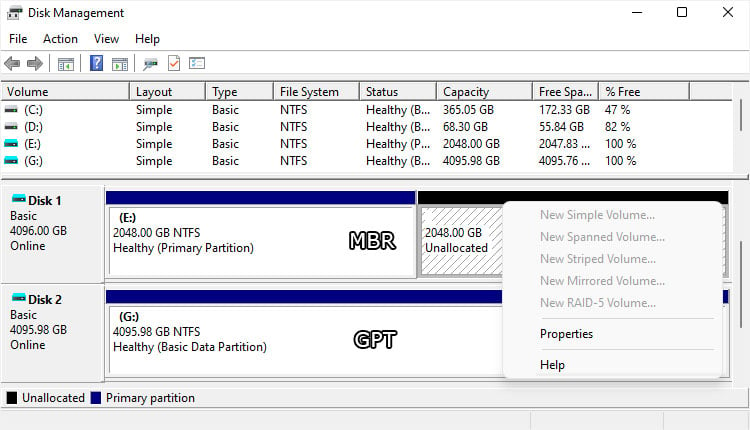
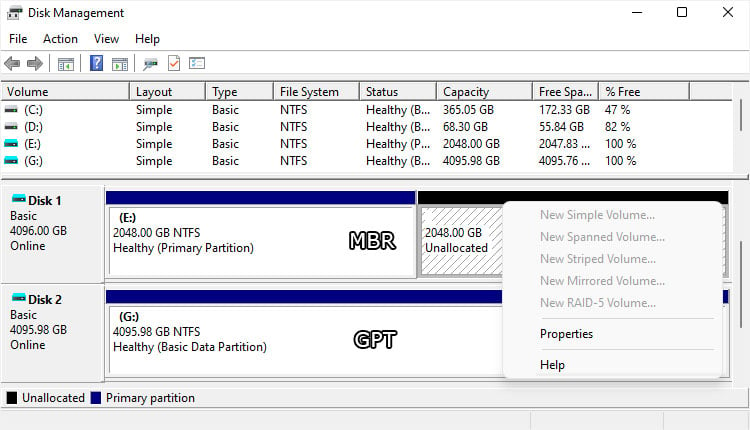 El espacio sin asignar permanece en la unidad con particiones MBR
El espacio sin asignar permanece en la unidad con particiones MBR
MBR tiene una capacidad de disco limitada de hasta 2,2 TB debido a la arquitectura de 32 bits. Por esta razón, si ha habilitado CSM desde la interfaz del BIOS y está tratando de utilizar una unidad más grande, el espacio restante permanece sin asignar. Por ejemplo, si tiene una SSD de 5 TB, tendrá que renunciar a 2,8 TB de almacenamiento.
Esta es una de las principales razones por las que aconsejo cambiar a UEFI basado en GPT. Tiene una capacidad de disco máxima de 9.7 ZB, que es realmente un número enorme. Esto supera la limitación de CSM basado en MBR, ya que puede utilizar la arquitectura de 64 bits.
Velocidad de arranque
Ya sea BIOS heredado o UEFI con CSM habilitado, el proceso de arranque es bastante lento. Esto sucede debido a las comprobaciones de compatibilidad, la inicialización de OpROM y otras funciones heredadas del BIOS.
Sin embargo, el modo UEFI tiene una velocidad de arranque más rápida, ya que puede llamar directamente al Cargador de arranque EFI. Esto también se debe a los protocolos de arranque optimizados, los controladores previos al arranque y las características adicionales, incluido el Arranque rápido.
Seguridad
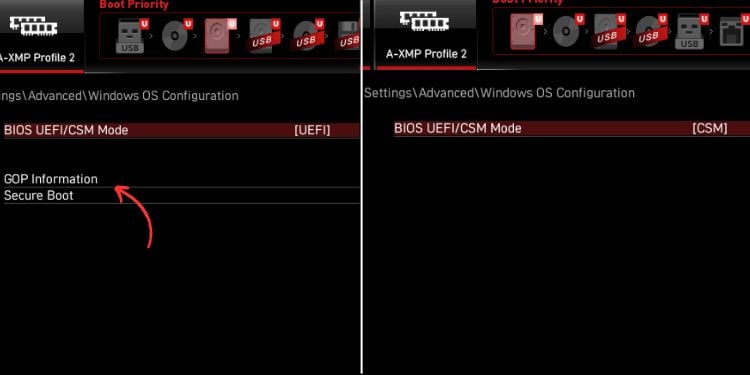
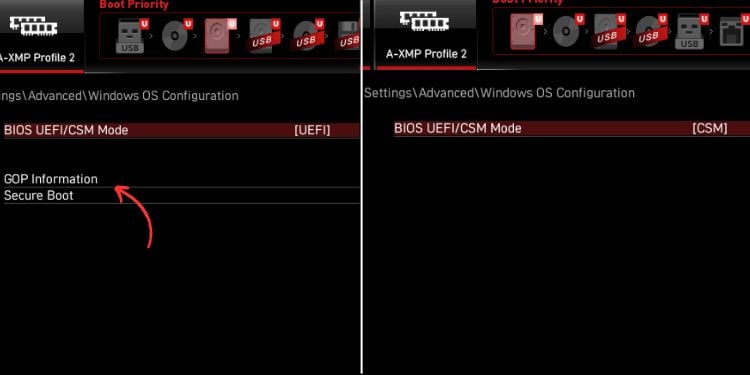 Funciones de seguridad habilitadas en modo UEFI (izquierda) y deshabilitadas en modo CSM (derecha)
Funciones de seguridad habilitadas en modo UEFI (izquierda) y deshabilitadas en modo CSM (derecha)
Por último, el modo UEFI incluye funciones de seguridad avanzadas como Arranque seguro y Módulo de plataforma segura (TPM), junto con otros estándares y protocolos.
El arranque seguro se asegura de que solo se ejecuten los archivos binarios UEFI verificados criptográficamente. Del mismo modo, TPM proporciona seguridad basada en hardware e incluso funciones adicionales como almacenamiento seguro, generación de claves seguras, administración de credenciales seguras y más.
Una vez que habilita CSM, la mayoría de estas funciones dejan de estar disponibles. La razón es bastante simple: el BIOS heredado admite una cantidad bastante limitada de opciones de seguridad. Por lo tanto, si realmente desea usar estas funciones, debe deshabilitar CSM y comenzar a usar el modo UEFI.
Nota: Cuando cambia del modo UEFI al modo CSM, la interfaz de usuario sigue siendo el mismo. Si espera obtener la pantalla BIOS tradicional, esto no sucederá. En cambio, solo ciertas características de UEFI se ocultan.
¿Cómo habilitar o deshabilitar CSM?
Cuando habilita CSM, básicamente está cambiando de UEFI a Legacy. Y cuando lo deshabilite, volverá a cambiar a UEFI.
Tenga en cuenta que esto solo crea un nuevo entorno de BIOS compatible para admitir componentes de hardware y software heredados. Por lo tanto, incluso si habilita CSM en su disco particionado GPT actual, se iniciará sin ningún problema.
Curiosamente, incluso puede solucionar varios problemas relacionados con CSM simplemente habilitando/deshabilitar la opción relacionada desde BIOS.
El procedimiento para configurar CSM varía según el modelo de placa base/portátil. Para una demostración rápida, lo haré en una placa base MSI. Esto debería darle una idea básica de cómo configurarlo. A continuación se detallan los pasos necesarios que debe seguir:
En primer lugar, reinicie su computadora. Durante el inicio, presione la tecla que abre la pantalla UEFI. Esto varía según su computadora portátil o placa base. Para MSI, voy a presionar Supr, que aún puede variar según el modelo de la placa base. Una vez que esté en la interfaz respectiva, abra Configuración. Luego, seleccione Avanzado.
Luego, seleccione Avanzado.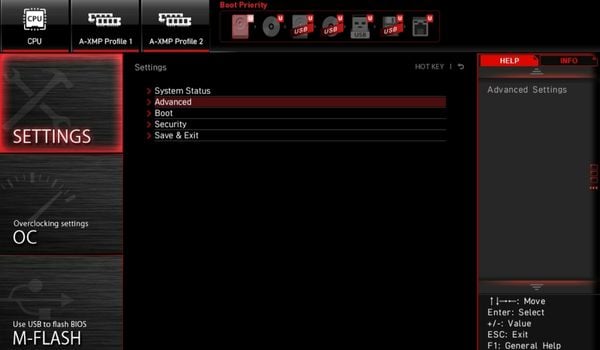
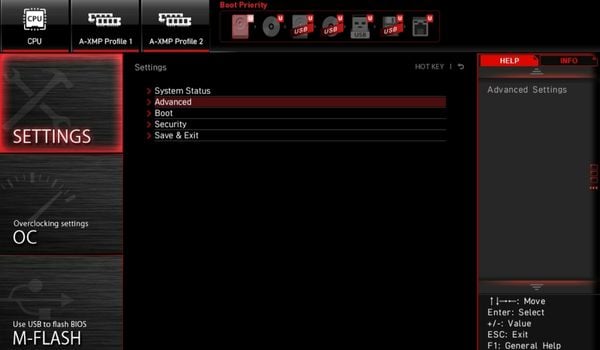 A continuación, vaya a Configuración del sistema operativo Windows.
A continuación, vaya a Configuración del sistema operativo Windows.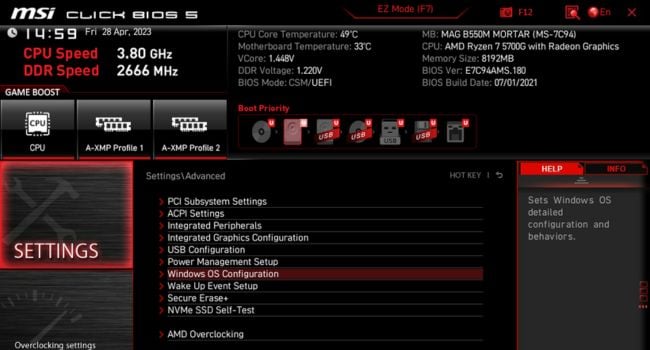
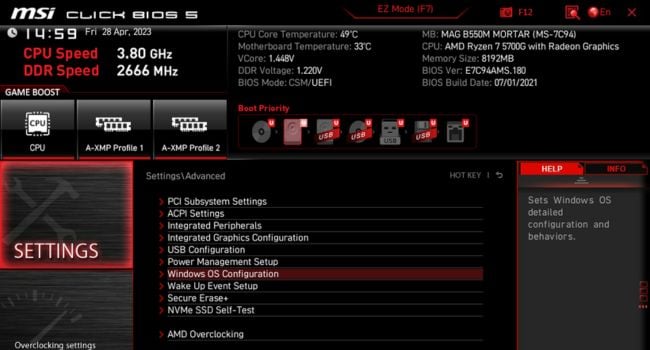 Aquí, seleccione Modo BIOS UEFI/CSM.
Aquí, seleccione Modo BIOS UEFI/CSM.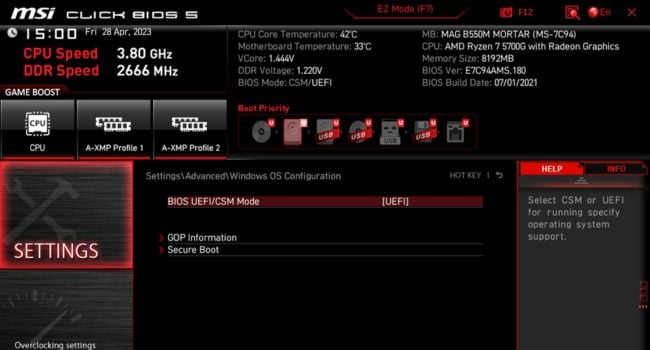
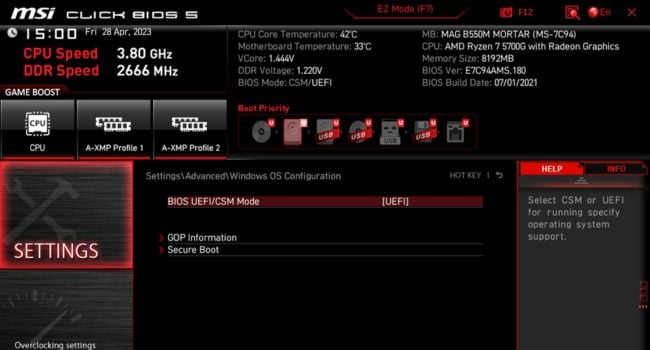 En el nuevo ventana emergente, seleccione CSM para habilitarlo o elija UEFI para deshabilitarlo.
En el nuevo ventana emergente, seleccione CSM para habilitarlo o elija UEFI para deshabilitarlo.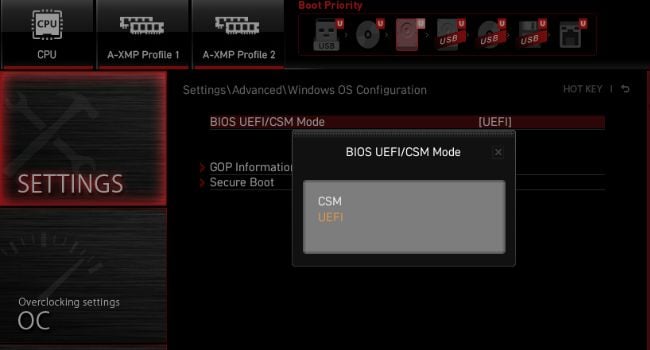
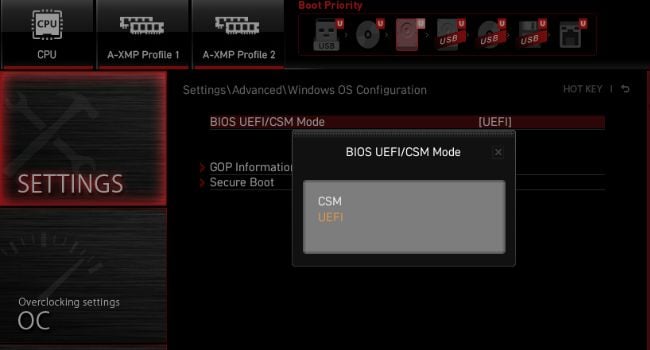 Ahora, presione F10 para guardar esta configuración y salir de la pantalla UEFI. Presiona Sí para continuar.
Ahora, presione F10 para guardar esta configuración y salir de la pantalla UEFI. Presiona Sí para continuar.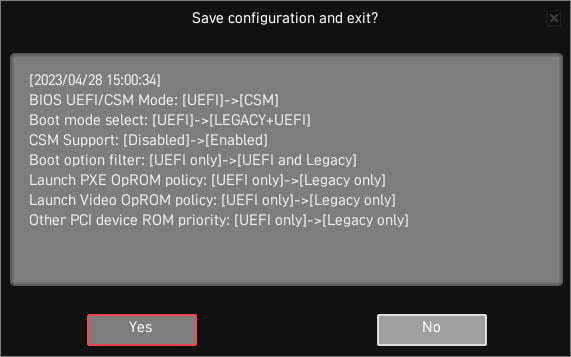
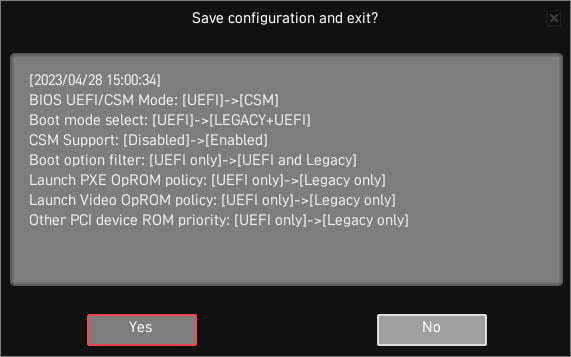
Final Comparación: CSM frente a UEFI
Sin duda, la elección de todos debería ser UEFI. Pero cuando intente usar componentes de hardware o software que solo admitan funcionalidades heredadas, debe optar por el Módulo de soporte de compatibilidad (CSM).
Con suerte, ha aprendido todo de este artículo sobre Legacy, CSM y UEFI. Para su comodidad, he incluido los puntos resumidos a continuación que deberían ayudarlo a diferenciar los dos modos BIOS.
Comparación final: CSM vs UEFI